7.4 创建表格样式
在AutoCAD中,表格的外观是由表格样式来控制的。AutoCAD的默认表格样式为“STANDARD”表格样式,用户可以使用此默认表格样式,也可以根据需要来创建自己的表格样式。在创建新的表格样式时,用户可以指定一个起始表格,所谓的起始表格是图形中用作设置新表格样式格式的样例的表格,选定表格之后,用户即可指定要从此表格复制到表格样式的结构和内容。在表格样式中,可以在每个类型的行中指定不同的单元样式,可以为文字和网格线显示不同的对正方式和外观,可以定义表格样式中任意单元样式的数据和格式等。
在功能区“默认”选项卡中单击“注释”|“表格样式”按钮 ,或者在功能区“注释”选项卡的“表格”面板中单击按钮
,或者在功能区“注释”选项卡的“表格”面板中单击按钮 ,弹出图7-17所示的“表格样式”对话框。利用此对话框,可以设置当前表格样式,以及创建、修改和删除表格样式。
,弹出图7-17所示的“表格样式”对话框。利用此对话框,可以设置当前表格样式,以及创建、修改和删除表格样式。
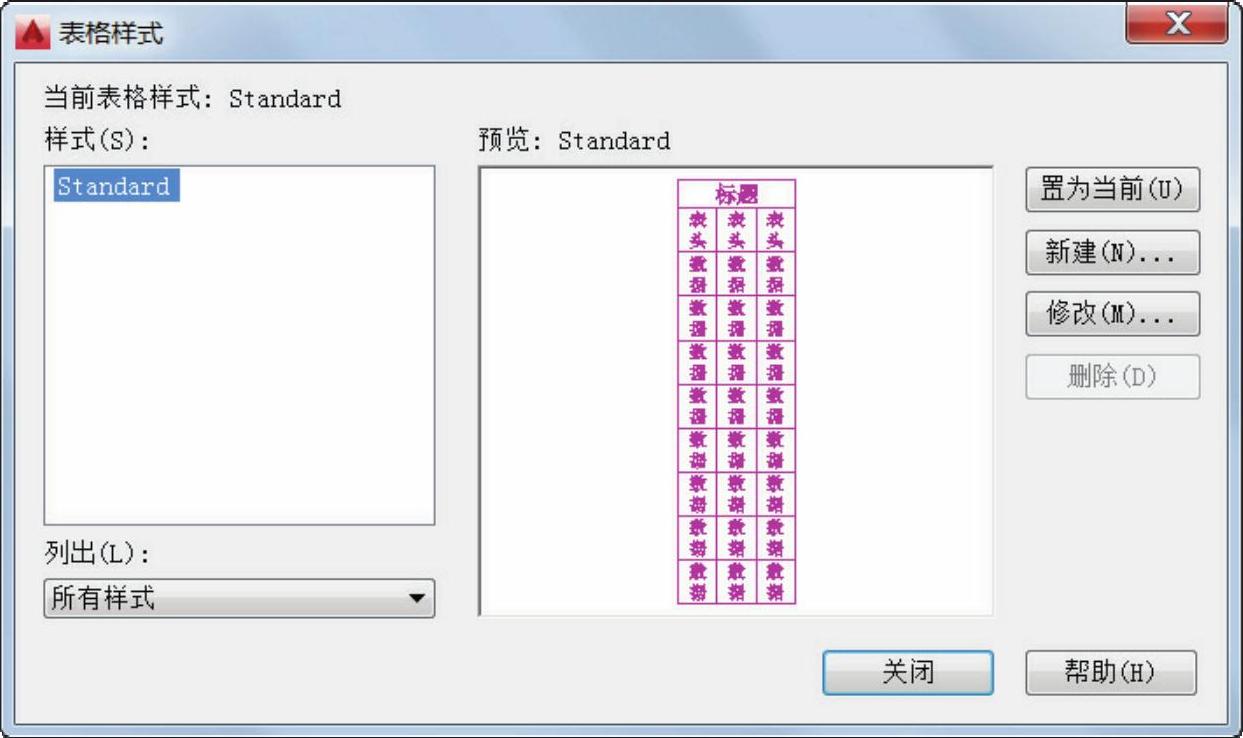
图7-17 “表格样式”对话框
下面结合典型表格样式创建样例介绍如何创建新的表格样式。
 打开“创建表格样式即学即练.dwg”文件,使用“草图与注释”工作空间,从功能区“默认”选项卡中单击“注释”|“表格样式”按钮
打开“创建表格样式即学即练.dwg”文件,使用“草图与注释”工作空间,从功能区“默认”选项卡中单击“注释”|“表格样式”按钮 ,弹出“表格样式”对话框。
,弹出“表格样式”对话框。
 在“表格样式”对话框中单击“新建”按钮,弹出“创建新的表格样式”对话框,从中更改新样式名为“自定义表格样式1”,默认的“基础样式”为“Standard”,如图7-18所示,然后单击“继续”按钮,系统弹出图7-19所示的“新建表格样式:自定义表格样式1”对话框。
在“表格样式”对话框中单击“新建”按钮,弹出“创建新的表格样式”对话框,从中更改新样式名为“自定义表格样式1”,默认的“基础样式”为“Standard”,如图7-18所示,然后单击“继续”按钮,系统弹出图7-19所示的“新建表格样式:自定义表格样式1”对话框。
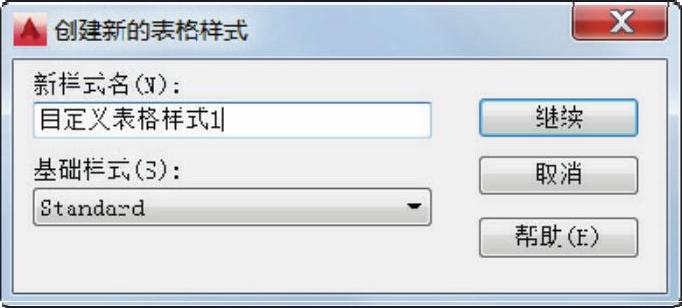
图7-18 “创建新的表格样式”对话框
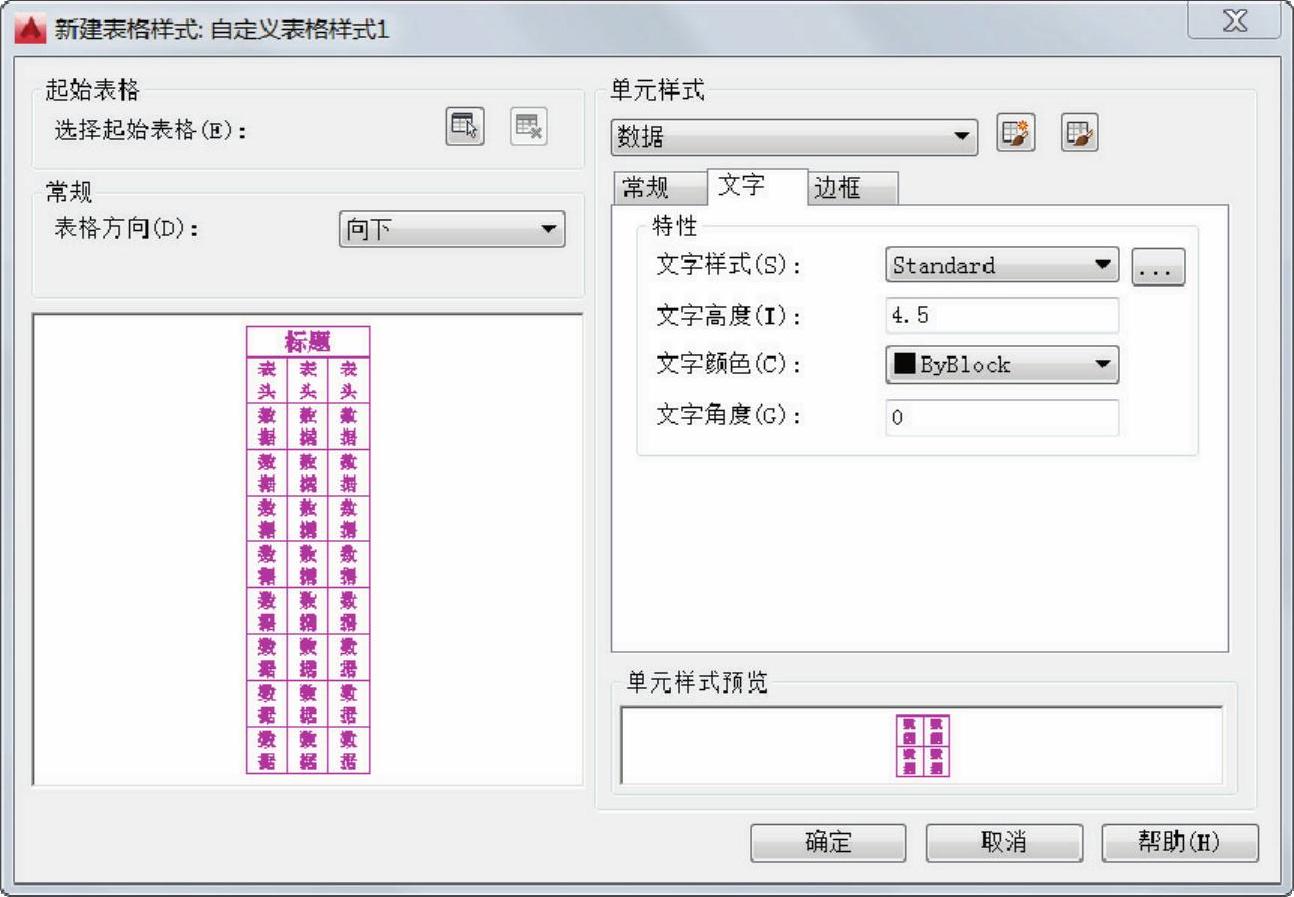
图7-19 “新建表格样式:自定义表格样式1”对话框
 在“常规”选项组的“表格方向”下拉列表框中选择“向上”选项,以定义标题行和列标题行位于表格的底部,将创建由下而上读取的表格,此时可以看到表格预览样式发生变化,如图7-20所示。
在“常规”选项组的“表格方向”下拉列表框中选择“向上”选项,以定义标题行和列标题行位于表格的底部,将创建由下而上读取的表格,此时可以看到表格预览样式发生变化,如图7-20所示。
 在“单元样式”选项组的下拉列表框中选择“标题”选项,接着在该选项组的“常规”选项卡中进行图7-21所示的设置。
在“单元样式”选项组的下拉列表框中选择“标题”选项,接着在该选项组的“常规”选项卡中进行图7-21所示的设置。
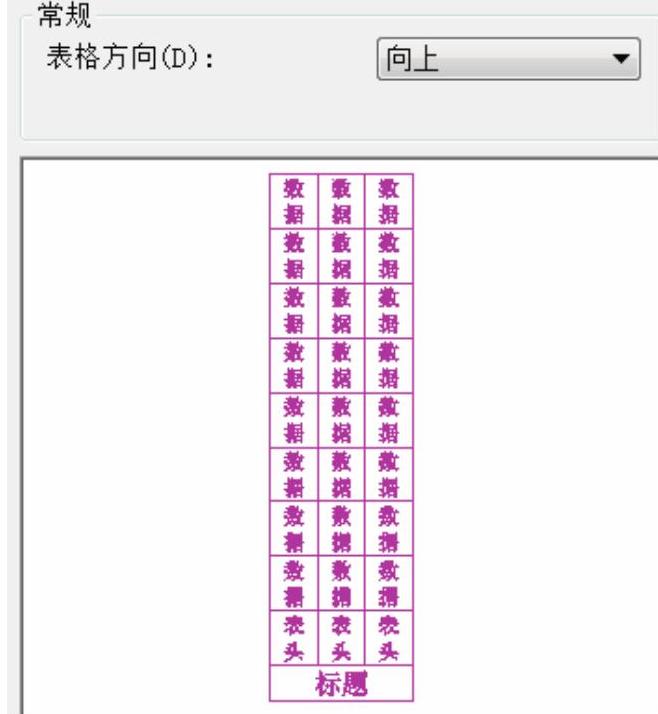
图7-20 指定表格方向为“向上”
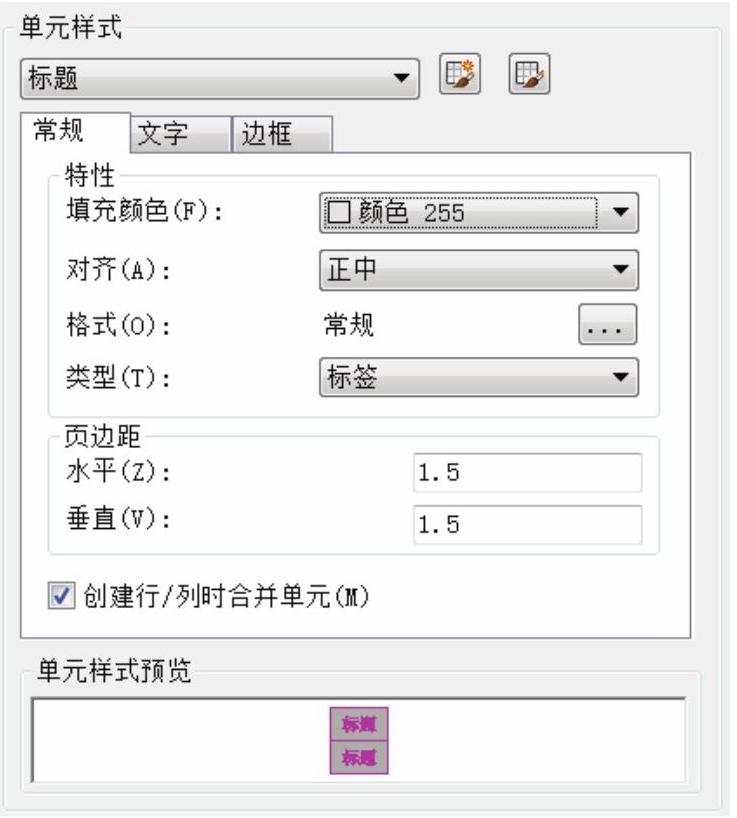
图7-21 “标题”单元样式的常规设置
 切换至“文字”选项卡,从中设置图7-22所示的文字特性,接着切换至“边框”选项卡,设置图7-23所示的边框特性,如“线宽”改为“0.35mm”,单击“所有边框”按钮
切换至“文字”选项卡,从中设置图7-22所示的文字特性,接着切换至“边框”选项卡,设置图7-23所示的边框特性,如“线宽”改为“0.35mm”,单击“所有边框”按钮 。
。
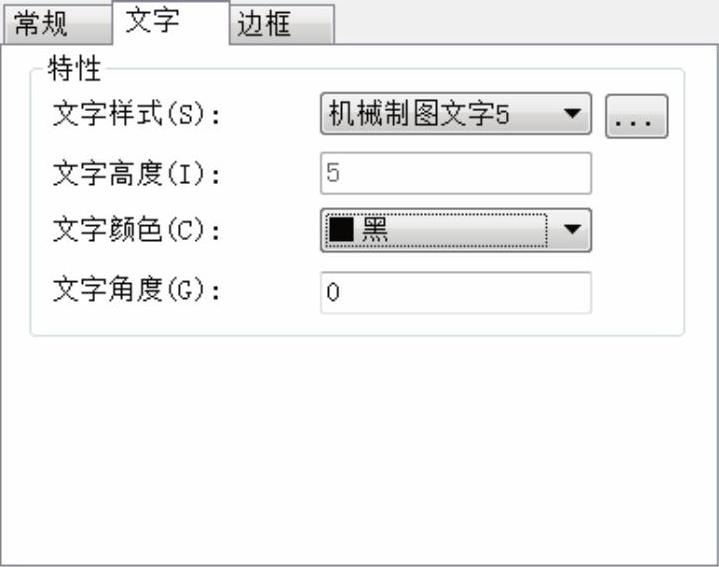
图7-22 设置文字特性
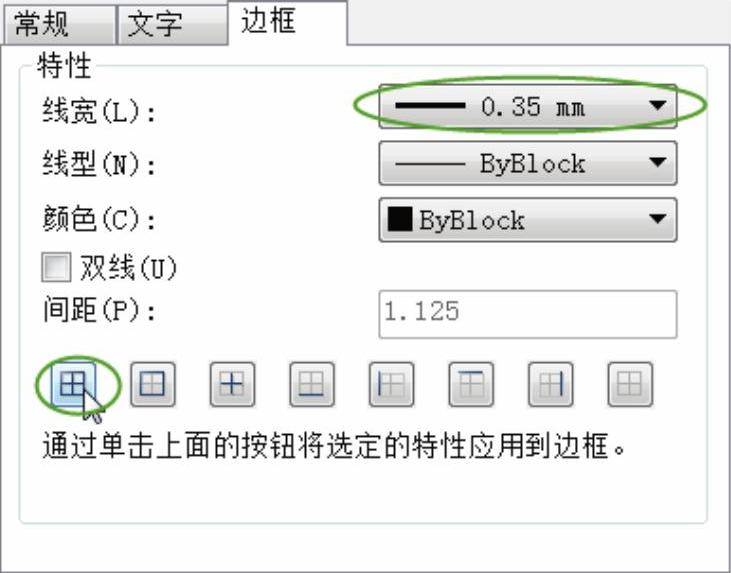
图7-23 指定边框特性
 在“单元样式”选项组的下拉列表框中选择“表头”选项,并在“常规”选项卡进行图7-24所示的常规设置。接着在“文字”选项卡中进行图7-25所示的文字特性设置,以及在“边框”选项卡中进行图7-26所示的边框特性设置。
在“单元样式”选项组的下拉列表框中选择“表头”选项,并在“常规”选项卡进行图7-24所示的常规设置。接着在“文字”选项卡中进行图7-25所示的文字特性设置,以及在“边框”选项卡中进行图7-26所示的边框特性设置。
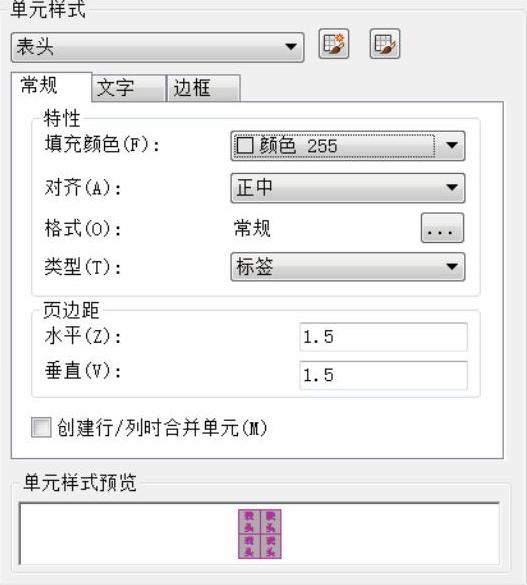
图7-24 设置表头的常规设置
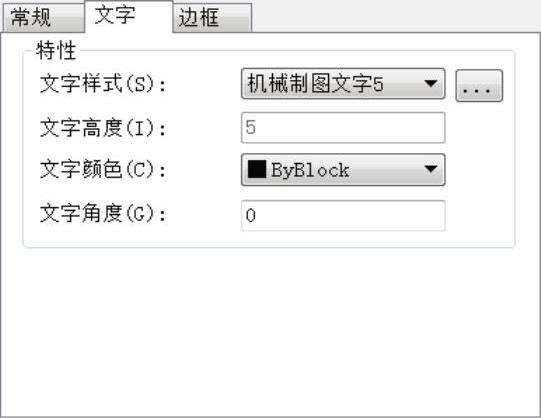
图7-25 设置表头的文字特性
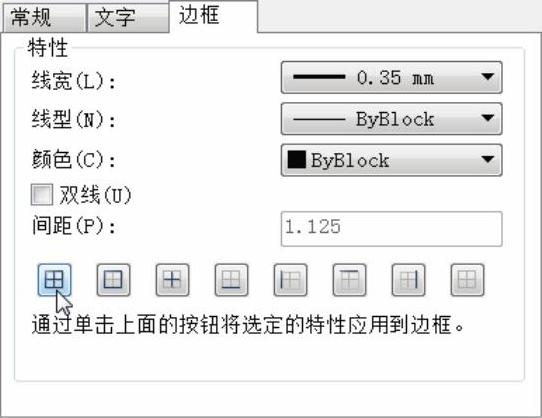
图7-26 表头的边框特性设置
 在“单元样式”选项组的下拉列表框中选择“数据”以设置单元样式为数据,并在“常规”选项卡进行图7-27所示的常规设置,接着在“文字”选项卡中进行图7-28所示的文字特性设置,以及在“边框”选项卡中进行图7-29所示的边框特性设置。
在“单元样式”选项组的下拉列表框中选择“数据”以设置单元样式为数据,并在“常规”选项卡进行图7-27所示的常规设置,接着在“文字”选项卡中进行图7-28所示的文字特性设置,以及在“边框”选项卡中进行图7-29所示的边框特性设置。
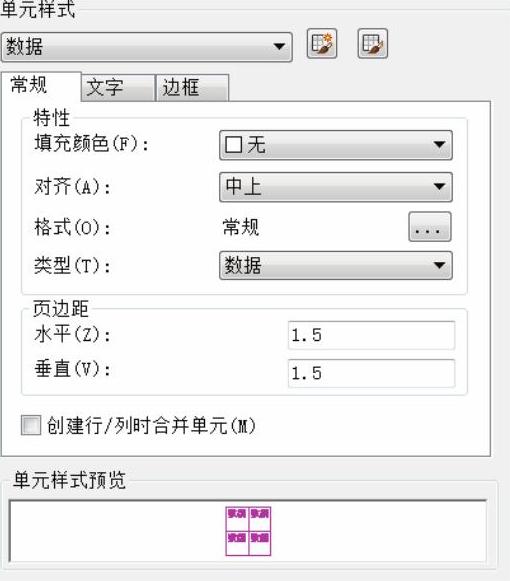
图7-27 数据单元样式常规设置
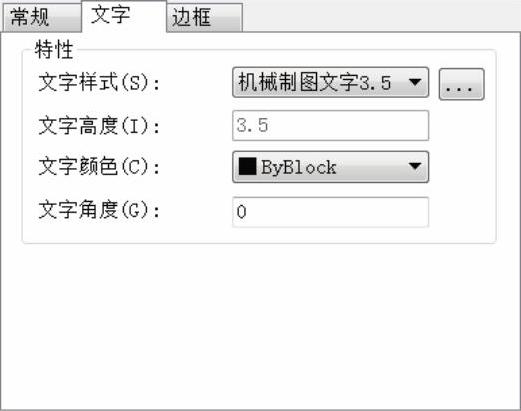
图7-28 数据单元样式文字特性
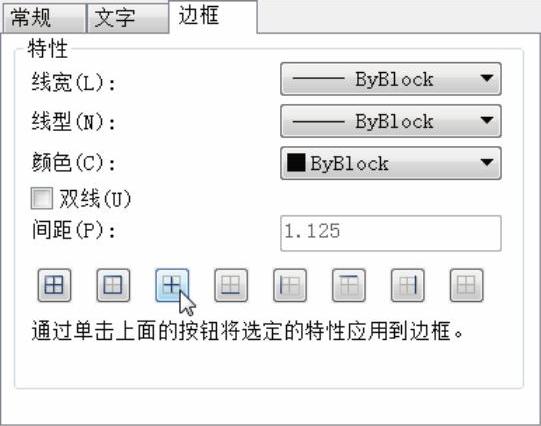
图7-29 数据单元样式边框特性
 在“新建表格样式:自定义表格样式1”对话框中单击“确定”按钮,返回到“表格样式”对话框,此时在“样式”列表框中可以看到刚创建的“自定义表格样式1”表格样式,确保该表格样式为当前表格样式,如图7-30所示。
在“新建表格样式:自定义表格样式1”对话框中单击“确定”按钮,返回到“表格样式”对话框,此时在“样式”列表框中可以看到刚创建的“自定义表格样式1”表格样式,确保该表格样式为当前表格样式,如图7-30所示。
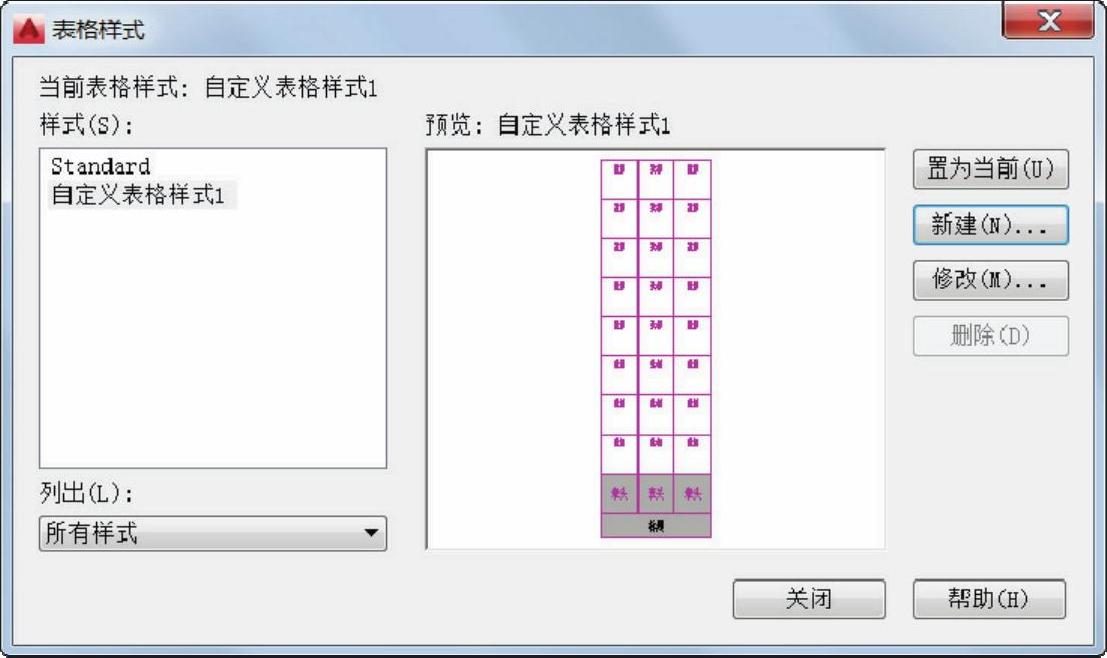
图7-30 设置好表格样式的“表格样式”对话框
 在“表格样式”对话框中单击“关闭”按钮。
在“表格样式”对话框中单击“关闭”按钮。
